È difficile valutare il software di fotoritocco senza confrontarlo con Photoshop. Tendi ad avere preconcetti su ciò di cui dovrebbe essere capace e su come dovrebbe comportarsi, anche su come dovrebbe apparire. In termini di funzionalità, molti programmi faranno fatica a competere con Adobe. In questa recensione dell'editor di foto online Polarr, scoprirai cosa puoi ottenere gratuitamente. O non molto più che gratis.

L'interfaccia colorata di Polarr. Puoi creare effetti specifici in "Tonalità" impostando le tonalità di ombre e luci.
Gli editor di foto online funzionano nel tuo browser. Possono essere sofisticati, ma i giorni di alcuni di essi (vale a dire i programmi basati su flash) sono contati. Adobe smetterà di supportare il flash nel 2020, quindi è probabile che tutto ciò che si esaurisce svanirà o appassirà.
I moderni editor online sono scritti in codice HTML5. Si caricano rapidamente, ma tendono anche ad essere più semplici degli equivalenti basati su flash. Polarr è diverso. È possibile utilizzare Polarr online in un browser oppure scaricarlo per l'utilizzo offline. C'è anche un'app per il tuo telefono.
Buone prime impressioni
Una delle cose migliori di Polarr è il suo design. Non cerca di essere Photoshop ed è intuitivo da usare. Con i filtri a sinistra e la maggior parte degli strumenti tonali e cromatici a destra, ci sono sfumature di Lightroom su di esso, ma ha un aspetto tutto suo. Apri Polarr e vuoi usarlo, o almeno l'ho fatto.

Una delle mie caratteristiche Polarr preferite è il suo istogramma. È più ordinato di qualsiasi altro che abbia mai visto negli editor online. Per impostazione predefinita, mostra un istogramma dei colori, che puoi espandere in istogrammi RGB separati. In assenza di una visualizzazione di ritaglio, è utile vedere cosa stanno facendo le tue modifiche all'immagine. Puoi trascinare l'istogramma semi-opaco dove vuoi nella cornice.
Cose non così buone su Polarr
Come la maggior parte degli editor di browser che conosco, non puoi aprire file pesanti a 16 bit in Polarr. Sei limitato alla modifica di JPEG a 8 bit. Questo non è male finché la qualità del JPEG è alta e non è stato salvato molte volte prima. Tuttavia, in teoria, devi inviare a un flusso di lavoro di qualità inferiore.
Un aspetto più limitante di Polarr è che esporta tutto in uno spazio colore sRGB. Questo potrebbe essere un vincolo della sua codifica, ma non è l'ideale se vuoi stampare i tuoi file su una stampante a getto d'inchiostro. Per il web e i laboratori fotografici online, va bene. In mitigazione, incorpora un profilo durante il salvataggio, cosa che alcuni prodotti concorrenti trascurano di fare. Sai dove ti trovi con esso.
A chi è rivolto?
Polarr ha una o due carenze, ma è comunque un programma con molta profondità. Chi lo userebbe? Chiunque cerchi quanto segue:
- Un'alternativa gratuita o economica a Photoshop e altri costosi editor di pixel
- Include effetti speciali integrati e strumenti di ritocco in modo da non dover imparare metodi di modifica complessi o acquistare plug-in
- Il potenziamento automatico delle immagini è spesso una buona soluzione rapida per immagini web accattivanti
- Intuitivo da usare, soprattutto se hai familiarità con gli slider in altri programmi
- Nessun download di grandi dimensioni richiesto e avvio rapido
- Interfaccia utente esteticamente gradevole
- Ideale per la modifica di immagini per il Web o i laboratori online
- Supportato da un'ampia libreria di tutorial online su Polarr Wiki
- Opzione per modifiche più complesse con la versione Pro (basata su abbonamento, ma a basso costo).
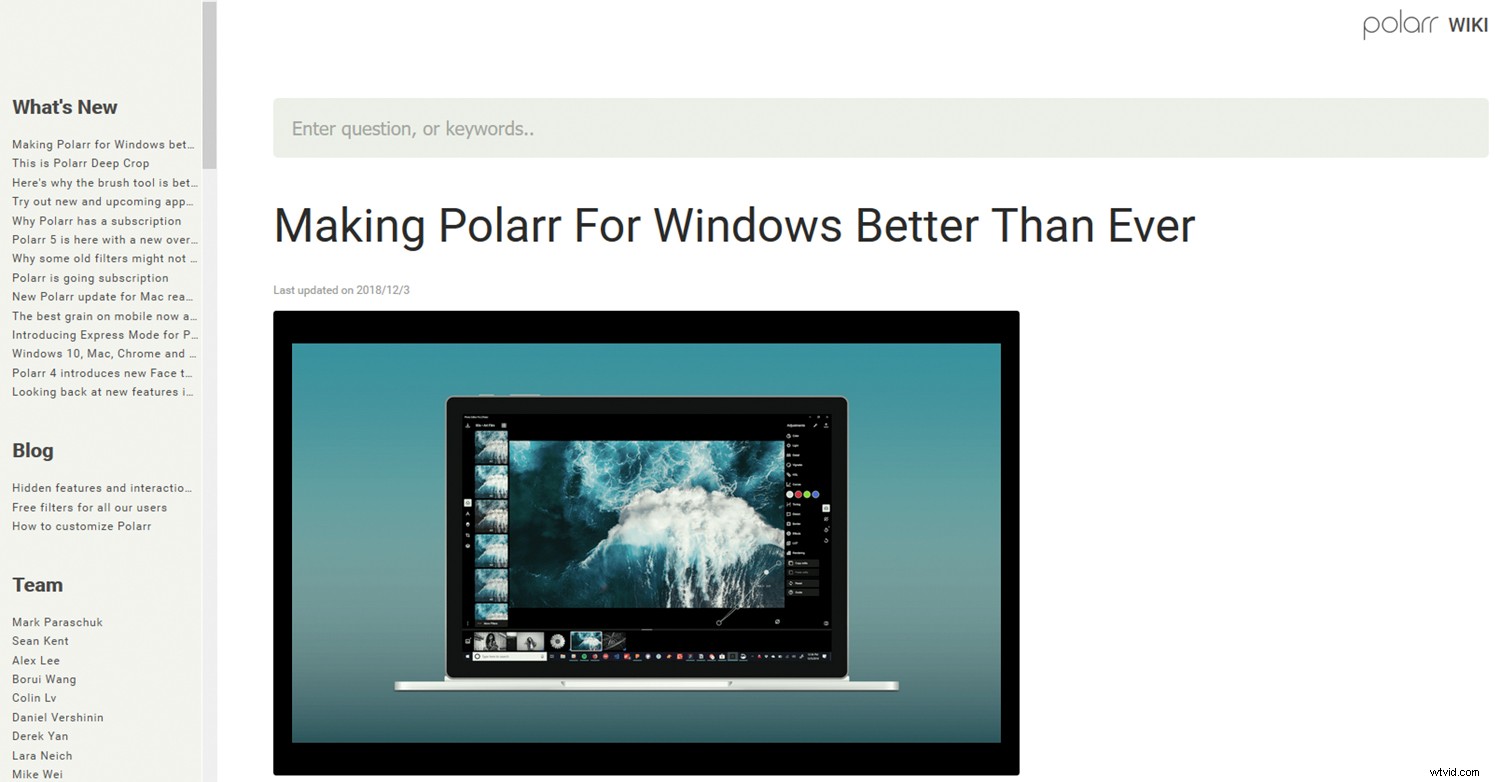
Il sito Web Polarr Wiki ha avuto molto lavoro e include molti tutorial scritti e video.
Modifica con Polarr
Polarr è bello da vedere – pulito e colorato – ma come viene utilizzato? Ho deciso di imparare cosa poteva fare. Se non riuscissi a fare le cose allo stesso modo in cui posso farlo in Photoshop, quali soluzioni alternative potrei trovare? Polarr è sofisticato, quindi ero sicuro di poter eseguire le attività di elaborazione più elementari e altro ancora.
Miglioramento automatico
Non evito mai di premere i pulsanti "auto" o "miglioramento automatico" nei programmi di modifica, perché a volte ti danno un punto di partenza migliore. In Polarr, Auto Enhance è aggressivo con il cursore Dehaze e tende a bloccare le ombre. Puoi modificare il risultato, ovviamente, con le ombre, i neri e i cursori del contrasto, ad esempio. Il miglioramento automatico funziona bene con immagini piatte e sfocate e può creare risultati accattivanti con un solo clic.

Questo era un file dai toni piatti che è stato reso piuttosto drammatico dalla funzione di miglioramento automatico di Polarr. Le ombre hanno iniziato a ritagliarsi, ma in questo caso non è importante.
Regolazioni colore e tono in Polarr
Lasciando le impostazioni automatiche e passando alle regolazioni manuali, Polarr offre colori e controlli tonali in stile Lightroom (quest'ultimo chiamato "Light"). Ha i cursori Temp e Tinta per il bilanciamento del bianco, ma nessuno strumento di bilanciamento del bianco automatico per superare la tua vista. Un dispositivo di scorrimento Vividezza aumenta il colore senza ritagliare.
Quando si regola il tono, Polarr offre cursori di luci, ombre, bianchi e neri, che puoi spostare per ottenere una gamma tonale completa mentre guardi gli istogrammi. Questo sostituisce una regolazione dei livelli. Bianchi e neri regolano ampie aree su entrambi i lati dei toni medi. Le luci e le ombre regolano solo le parti più luminose o più scure dell'immagine.
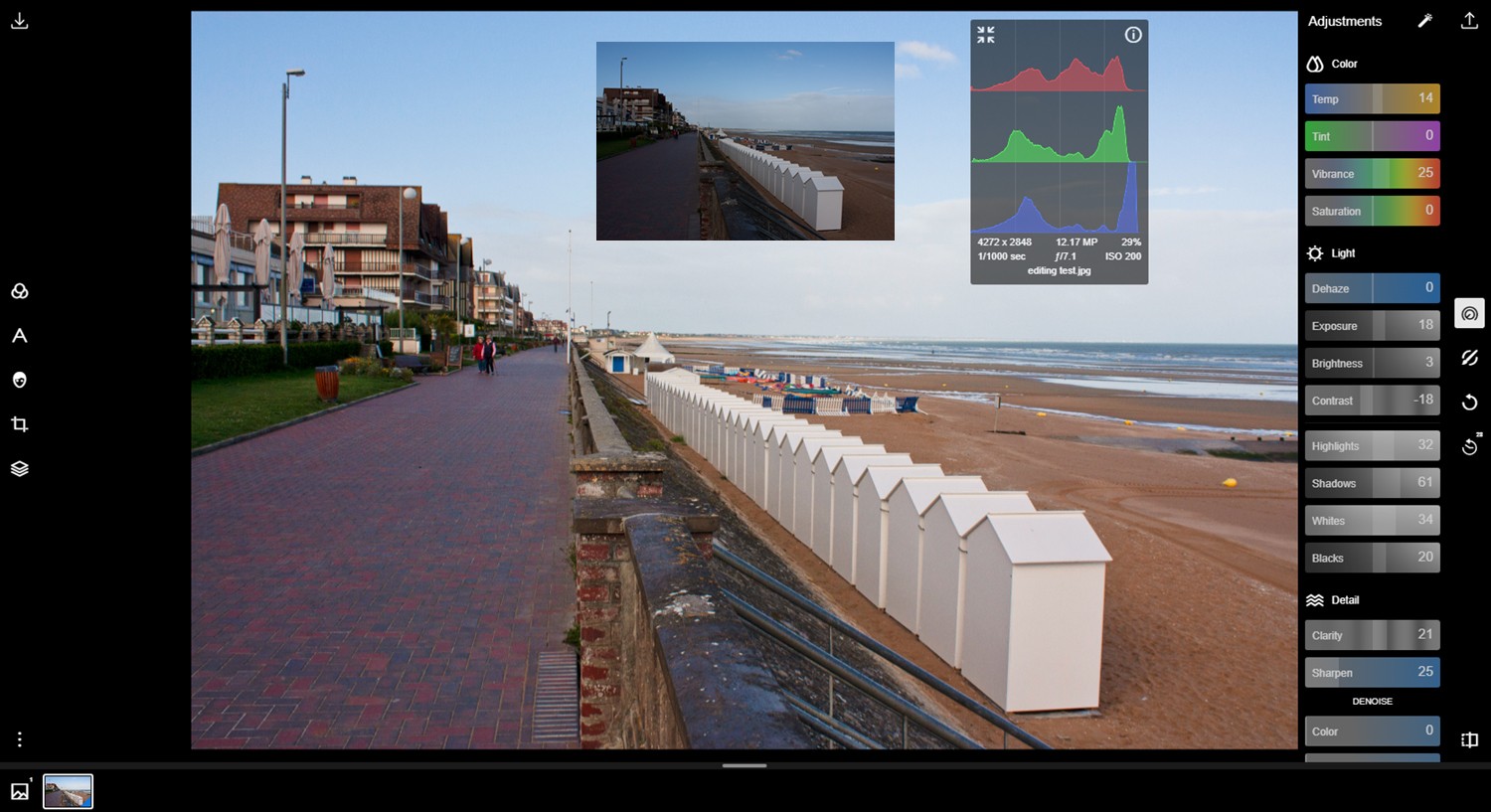
Alcune modifiche di base in Polarr (originale mostrato nel riquadro - non parte del software). Bilanciando un po' l'esposizione, riscaldando la temperatura del colore e aggiungendo un po' di vivacità.
Anche in questo caso, i controlli in Polarr sono disposti in modo ordinato e colorati in base alla loro funzione. I controlli non sono stati rinominati arbitrariamente, quindi sai subito cosa fare se hai utilizzato altri editor. Essendo leggermente ossessivo riguardo ai dettagli, mi manca il display di ritaglio e la possibilità di correggere il colore in base ai numeri (che è ciò che fondamentalmente fanno gli strumenti di bilanciamento del bianco automatico). Tuttavia, Polarr ha ancora molto da offrire.
Curve polari
Le curve di Polarr sono leggermente minimaliste e sono utili per alcune correzioni di base del colore. Hai una curva RGB composita per aggiungere contrasto, e poi ci sono le curve separate rossa, verde e blu (RGB).
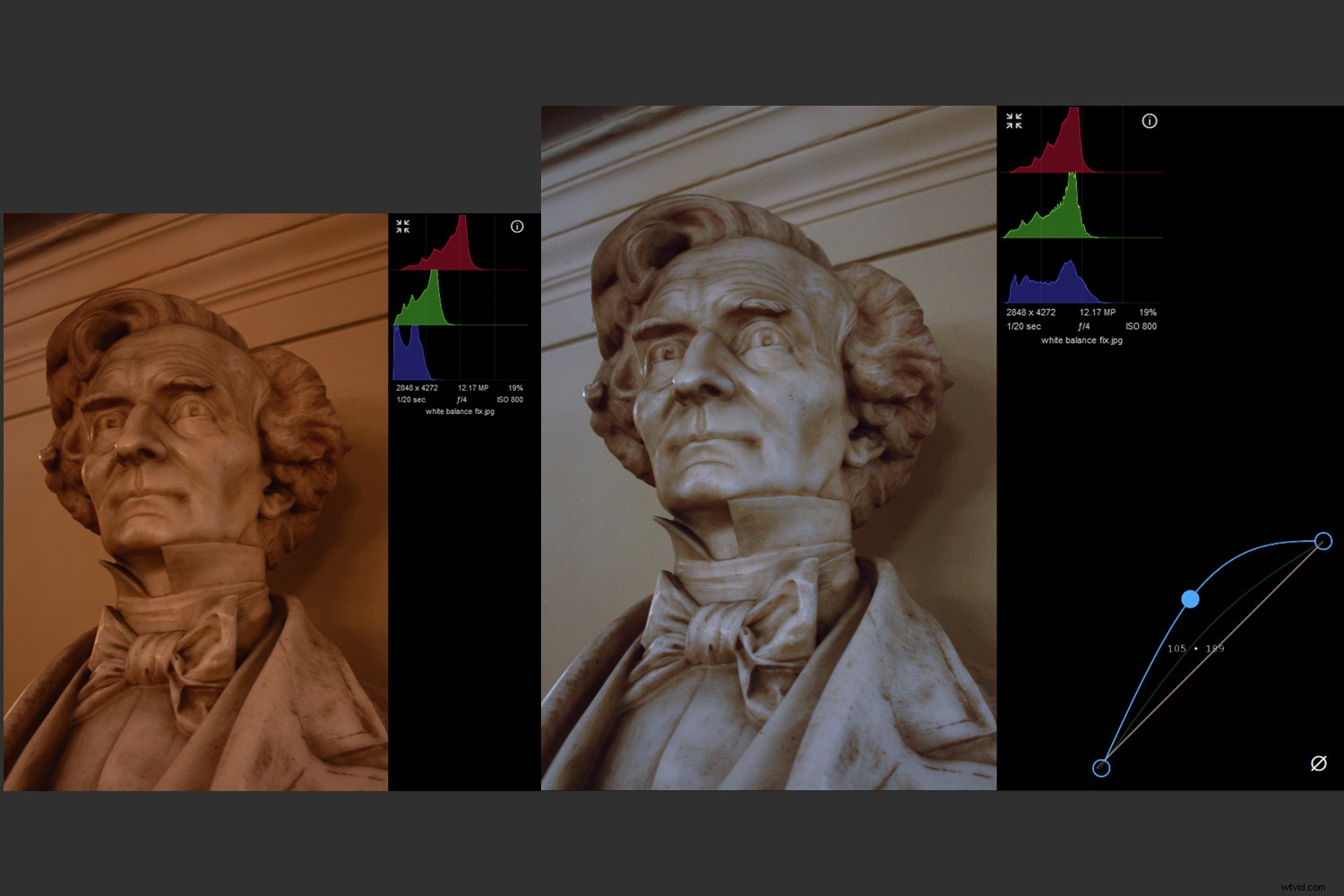
Non il risultato finale, ma puoi vedere come il colore si neutralizza quando gli istogrammi si allineano. L'immagine a sinistra è tipica dell'illuminazione artificiale. Un istogramma blu inclinato a sinistra indica il giallo.
Usato insieme agli istogrammi RGB, puoi usare le curve RGB per rimuovere le dominanti di colore. Puoi farlo regolando le curve necessarie in modo che gli istogrammi si allineino approssimativamente tra loro.
Puoi posizionare un punto al centro della curva e tirarlo verso l'alto o verso il basso, oppure per ombre e luci, posizionare un punto nell'angolo inferiore o superiore e trascinarlo lungo l'asse esterno. Polarr ti fornisce i valori RGB di input e output mentre lavori.
Nitidezza in Polarr
L'affilatura mi colpisce sempre come un'arte un po' oscura in questo; qualunque sia il metodo che usi, ci saranno sempre esperti là fuori che sposano un modo migliore. In Polarr, ottieni un dispositivo di scorrimento della nitidezza che rende più nitidi i toni medi e generalmente aggiunge forza alle immagini (facile da esagerare) e un dispositivo di scorrimento della nitidezza molto semplice senza controllo del raggio. L'affilatura potrebbe essere più intelligente di quanto gli sto dando credito, ma non ci sono molti modi fantasiosi per affinare in Polarr. Dubito che sia importante.
Altre funzioni ed effetti
Altre utili funzionalità che non ho ancora menzionato includono un elegante strumento di ritaglio, uno strumento di rimozione delle macchie con modalità di guarigione e clonazione e correzione della distorsione. La rimozione degli spot è stata un po' frustrante all'inizio con il mio browser lento, ma funziona.
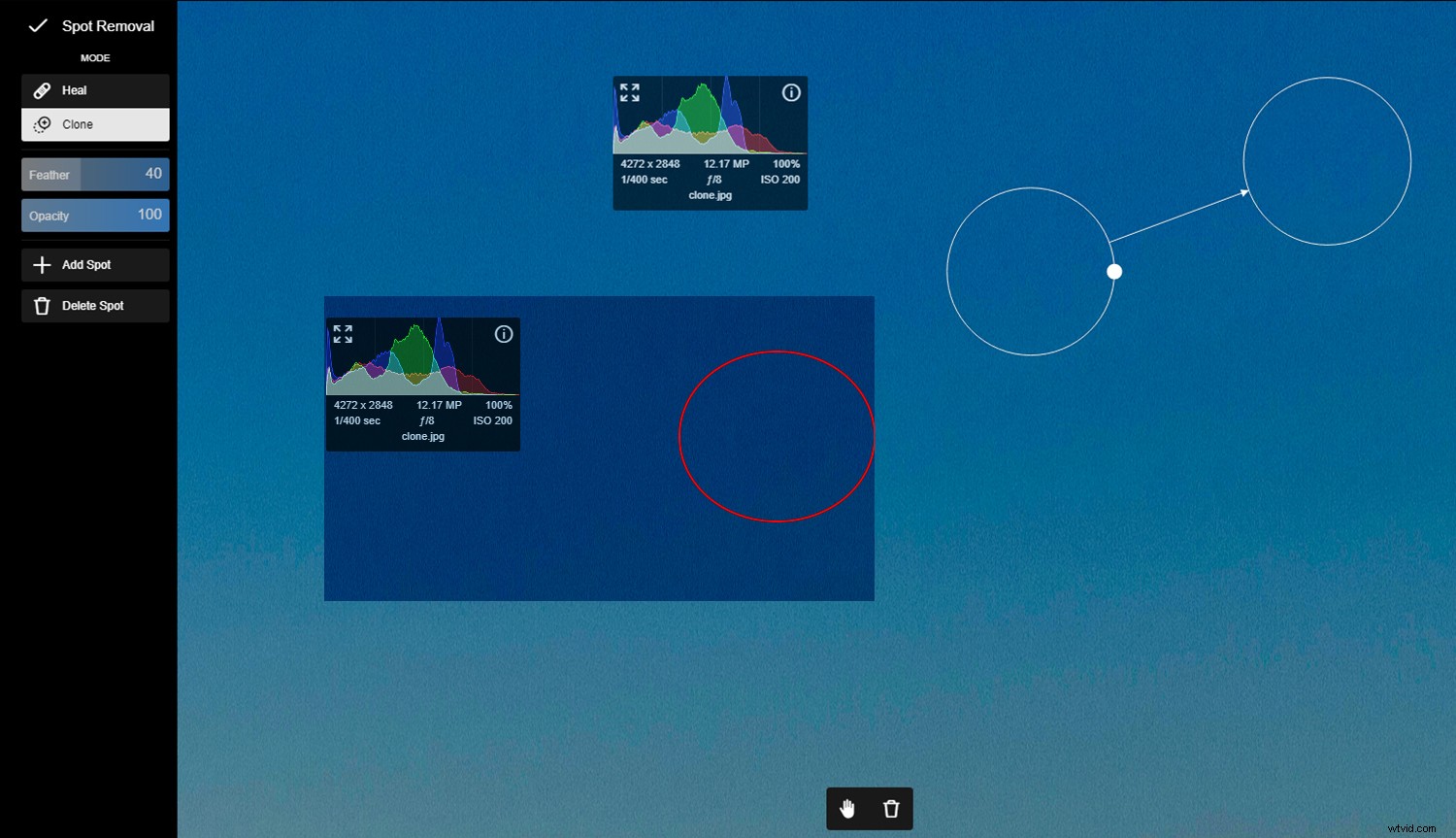
Ho reso il riquadro più scuro in modo da poter quasi vedere la macchia di polvere originale, che è stata clonata dal cerchio di destra.
Polarr include anche filtri per pellicola, uno strumento di testo con vari elementi grafici e uno strumento di ritocco del viso con levigatura della pelle per ritratti lusinghieri. Inoltre, troverai effetti di grana, diffusione, pixel e frange. Puoi anche aggiungere cornici alle tue foto.

Uno dei filtri per pellicola Polarr (M5) assomiglia in modo sospetto all'effetto "film" verde acqua, che o ami o odi. Una volta che mi sono agganciato a questo, ho iniziato a vederlo ovunque (Outlander, di recente). La terapia è in corso.
Versione Pro
La versione Pro di Polarr è basata su abbonamento, ma ha un prezzo a cui potresti non esitare. Le funzionalità Pro sono abilmente integrate nella versione gratuita, tranne per il fatto che non puoi salvare una foto che include modifiche Pro. Viene visualizzato un popup che chiede se si desidera aggiornare o provare la funzione. Quali sono le caratteristiche?
Maschere
Il principale vantaggio di Polarr Pro è l'inclusione di maschere per regolazioni localizzate. Includono strumenti di mascheratura radiale, sfumatura, colore, pennello, profondità e luminanza. Questi sono tutti modi per selezionare parti specifiche dell'immagine per la modifica e funzionano bene.
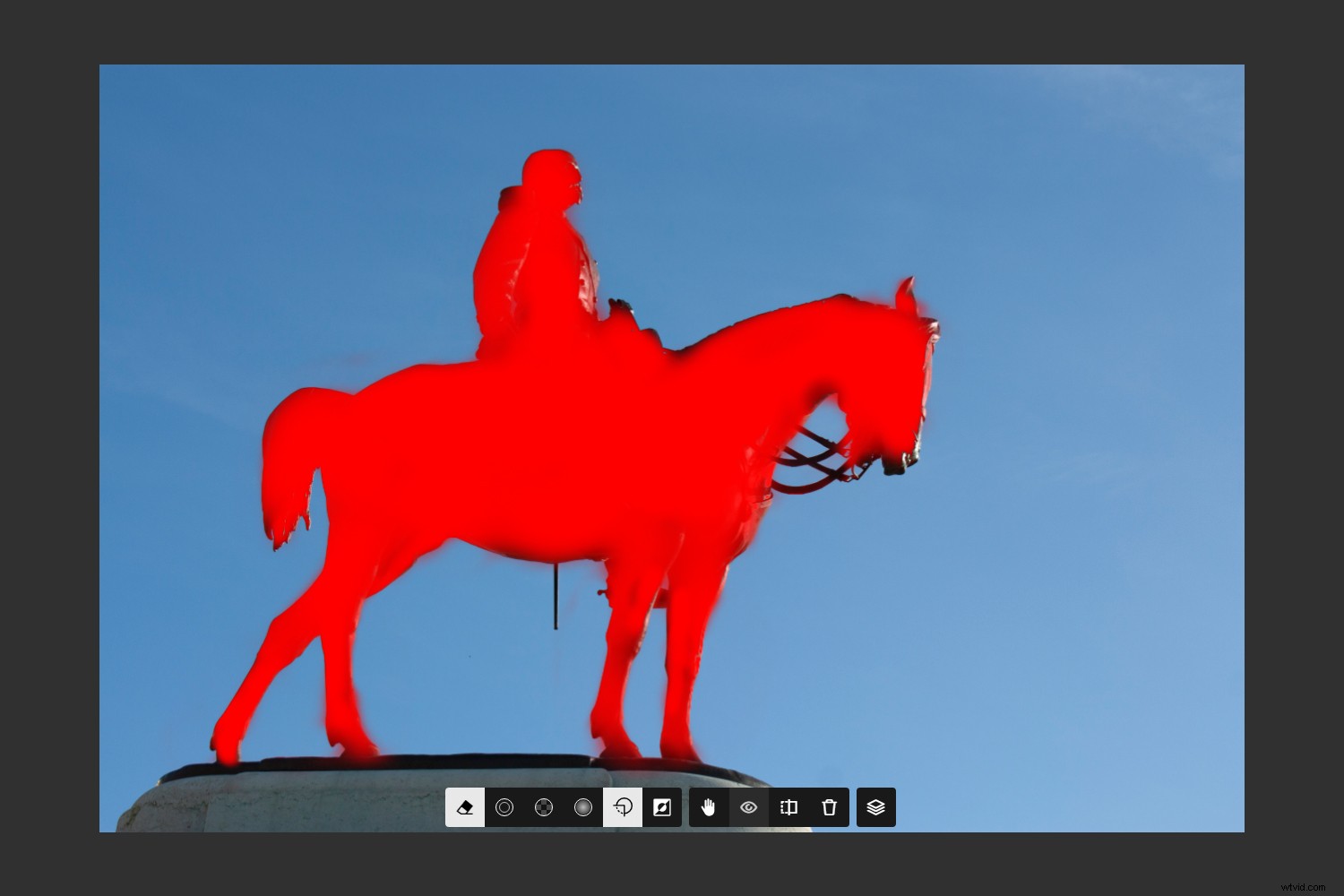
Mascherare una statua equestre in bronzo per alcune modifiche localizzate. I bordi sovrapposti possono essere riordinati in seguito.
È possibile utilizzare lo strumento pennello se si desidera selezionare manualmente un'area per un migliore controllo. Ciò include un aiuto opzionale "Edge Aware" che, se usato con attenzione, aiuta a evitare la sovrapposizione dei bordi quando dipingi le aree per la selezione. Con le maschere sono presenti anche le opzioni di dimensione del pennello, confronto, durezza, flusso, sfumatura, cancellazione, visualizzazione maschera e inversione.
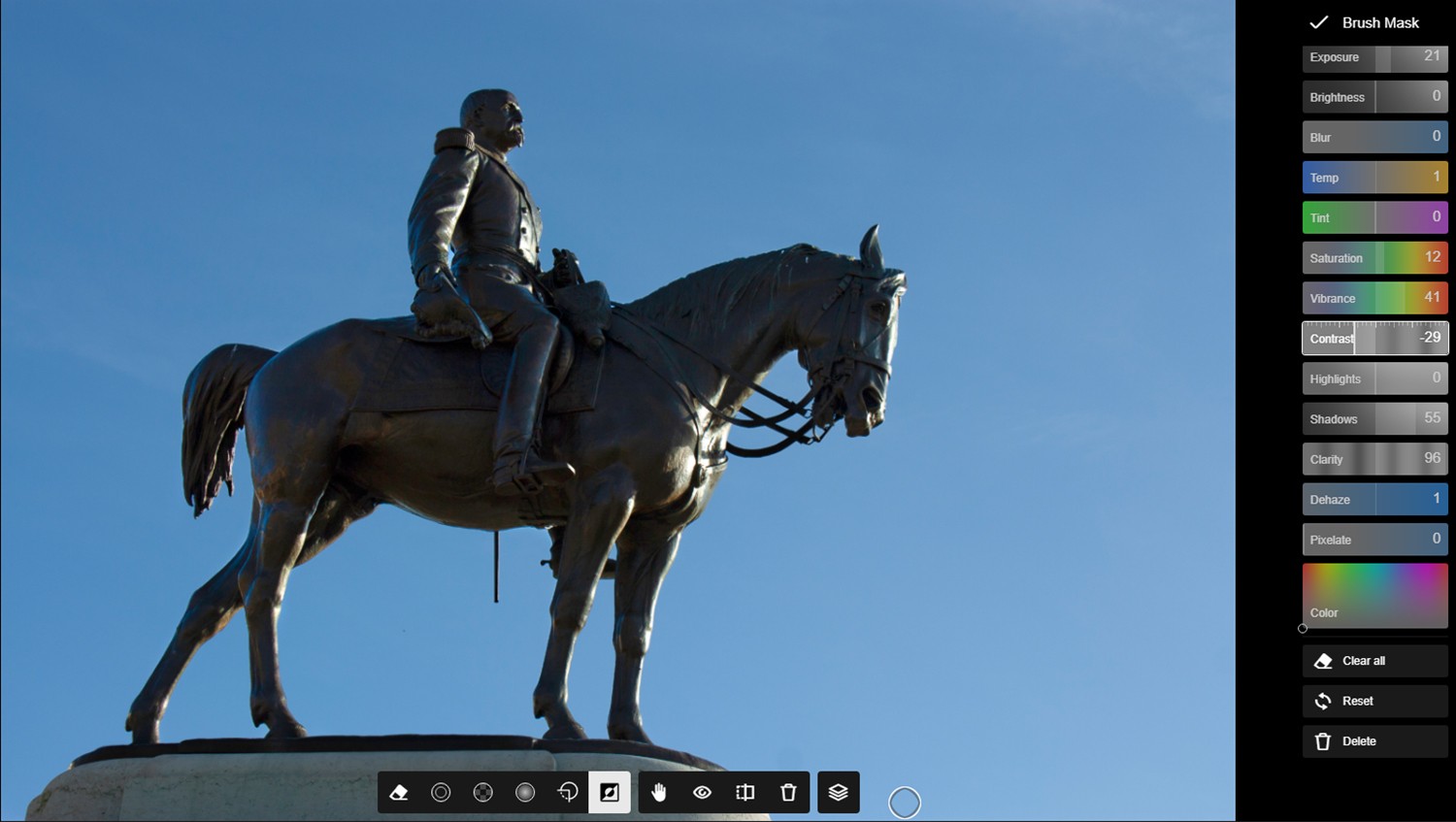
In questa immagine, ho messo in risalto i dettagli in una statua quasi sagomata. Ovviamente posso alterare le ombre senza mascherare, ma altre modifiche come nitidezza, contrasto, esposizione e saturazione sono generalmente universali.
Overlay
Sia con una maschera che separatamente, hai la possibilità di inserire un effetto di sovrapposizione. Potrebbe essere il tuo sfondo aggiunto o uno dei tanti inclusi (ad es. Nuvole, cielo, tempo, sfondi). Questa è tutta roba buona per le persone a cui piace sperimentare e creare compositi digitali. Una scelta di modalità di fusione ti aiuta a ottenere l'effetto che cerchi.
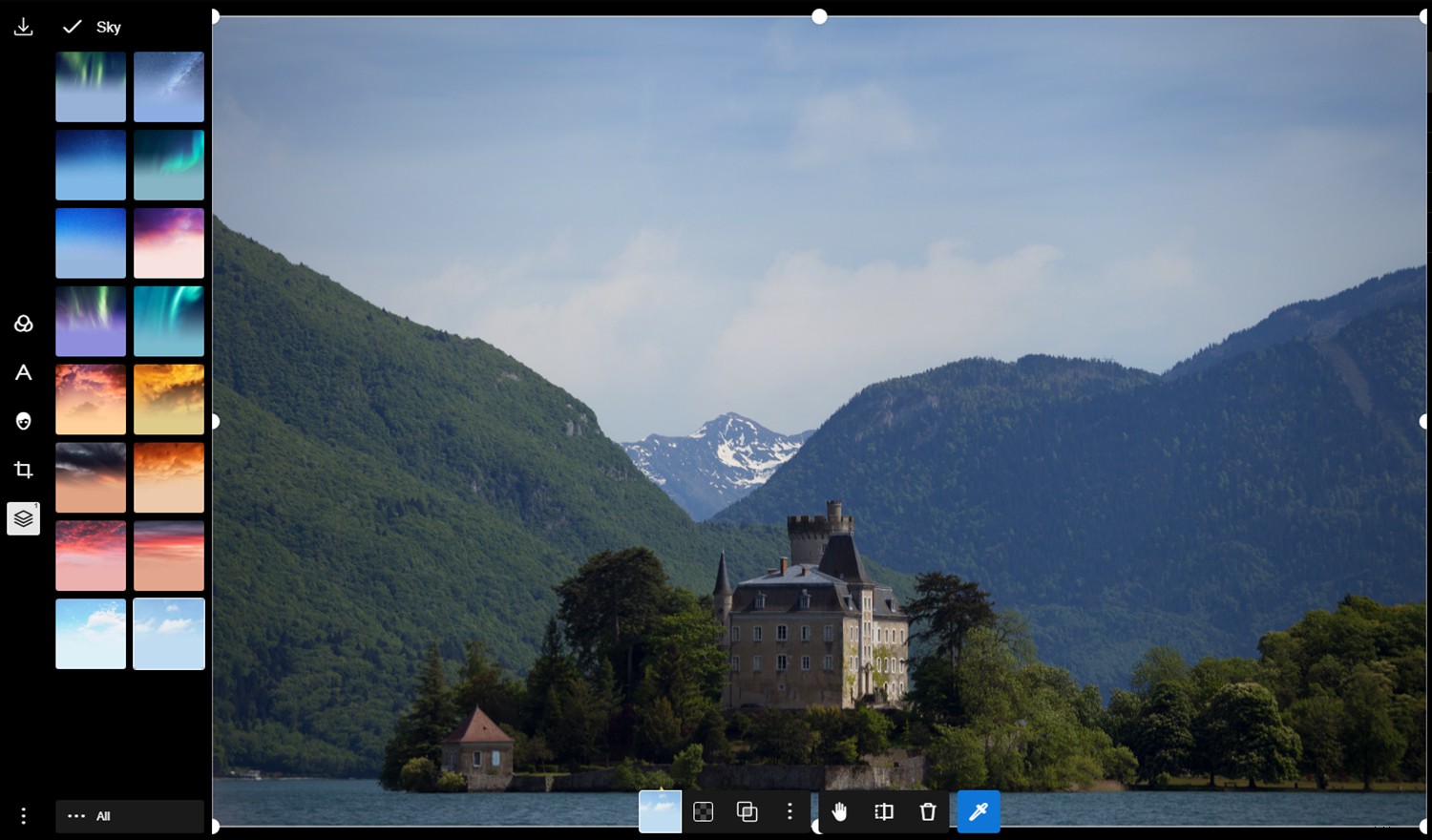
Il cielo in questa foto era un po' sbiadito, quindi ho inserito uno dei cieli Polarr più sottili come sovrapposizione.
Riduzione del rumore
In Polarr, non puoi mascherare la nitidezza in grandi aree a tono singolo. Quindi, se le tue immagini sono rumorose e pensi che il rumore verrà mostrato nel risultato finale, la versione Pro offre cursori Denoise di colore e luminanza. Si tratta di modifiche universali che attualmente non si combinano con le maschere.
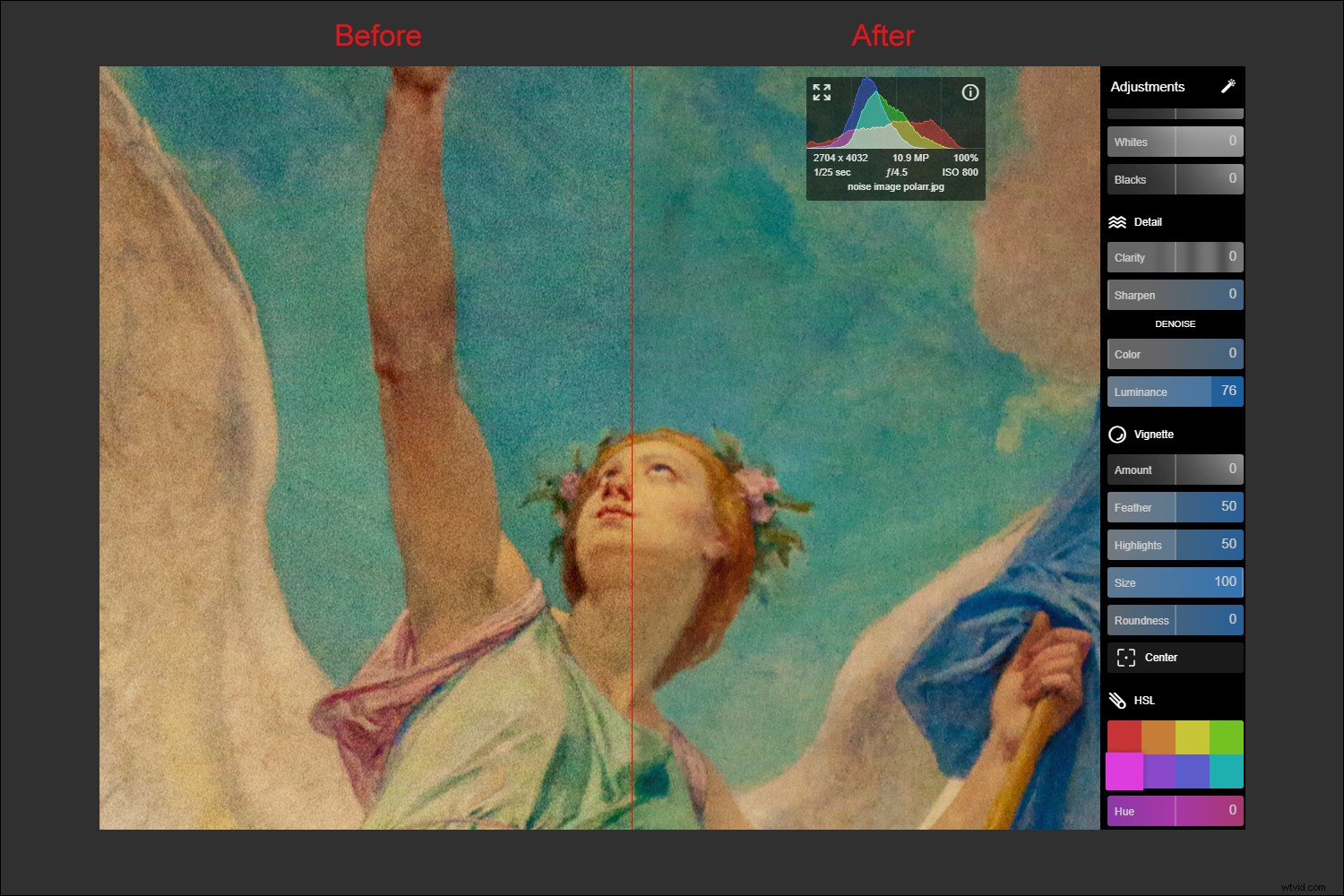
Lo strumento di denoise fa parte dell'offerta Polarr Pro. Qui puoi vedere un prima e un dopo con una notevole riduzione del rumore di luminanza applicata a destra.
Riepilogo
A parte il vincolo sRGB e il ritardo occasionale (forse il mio PC lento), mi è piaciuto Polarr. La cosa sRGB potrebbe essere universale tra gli editor di browser e se pensi a Polarr come un modo per preparare le foto per i laboratori online o per il Web, sarebbe difficile da battere. Polarr è insolitamente carina, il che sembra superficiale, ma l'attenzione dedicata all'estetica invita all'uso. Mi piacerebbe sapere cosa ne pensi!
SummaryReviewer Glenn HarperReview Date Articolo recensito Editor di foto online PolarrValutazione dell'autore 4




